建立用以傳遞或篩選傳入宣告的規則
使用 Active Directory 同盟服務 (AD FS) 中的傳遞或篩選傳入宣告規則範本,您可以傳遞具有所選宣告類型的所有傳入宣告。 您也可以篩選具有所選宣告類型的內送宣告值。 例如,您可以使用此規則範本來建立將傳送所有內送群組宣告的規則。 您也可以使用此規則,只傳送結尾為 @fabrikam 的使用者主體名稱 (UPN) 宣告。
您可以使用下列程序來建立宣告規則與 AD FS 管理嵌入式管理單元。
若要完成此程序,至少需要本機電腦之 Administrators 群組的成員資格或同等權限。 請參閱本機與網域的預設群組中關於使用適當帳戶和群組成員資格的詳細資料。
若要建立規則,以在 Windows Server 2016 中傳遞或篩選信賴憑證者信任的傳入宣告
在 [伺服器管理員] 中,按一下 [工具],然後選取 [AD FS 管理]。
在主控台樹狀目錄的 [AD FS] 下,按一下 [信賴憑證者信任]。
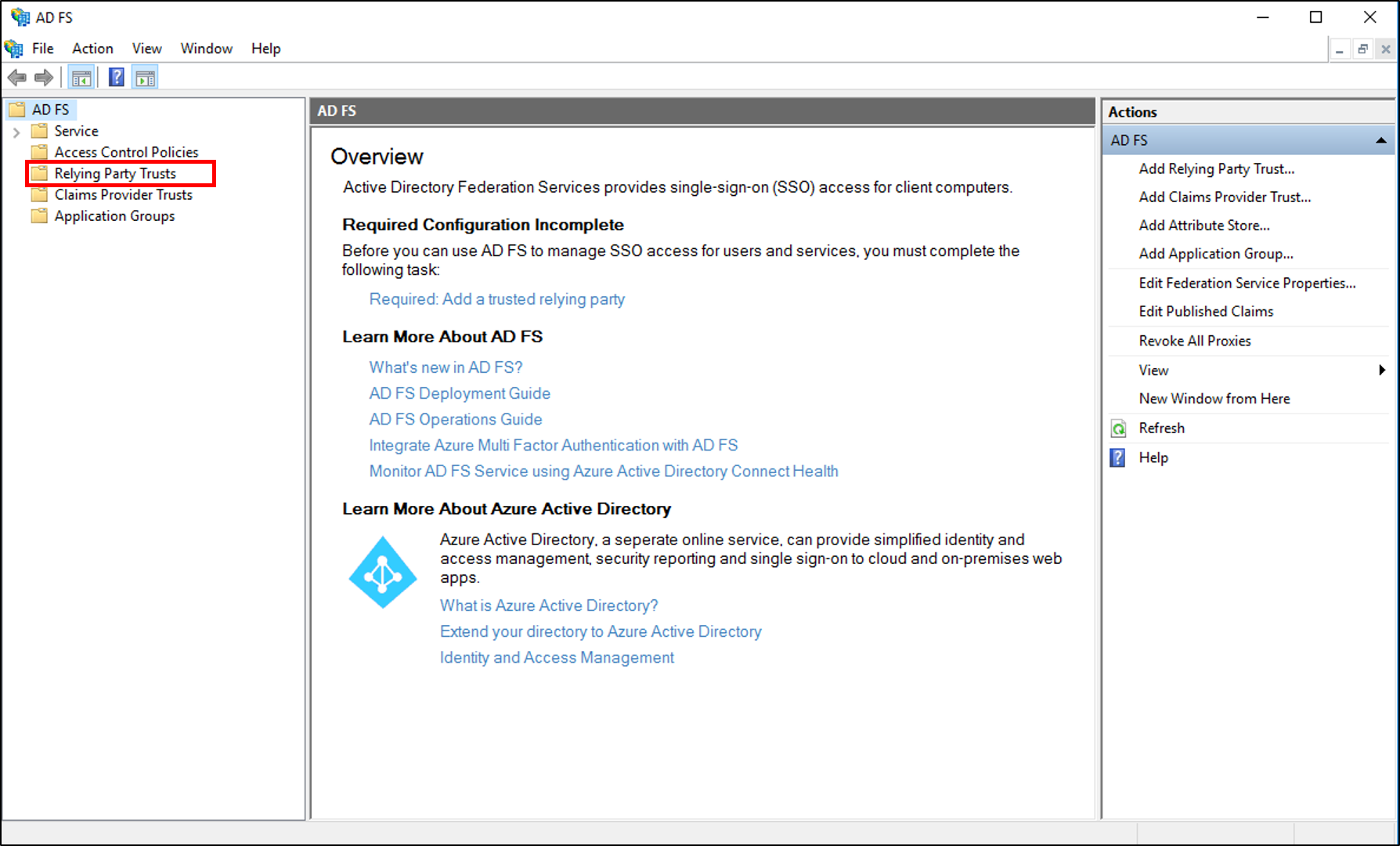
以滑鼠右鍵按一下選取的信任,然後按一下 [編輯宣告發行原則]。

在 [編輯宣告發行原則] 對話方塊的 [發行轉換規則] 底下 ,按一下 [新增規則] 以啟動規則精靈。
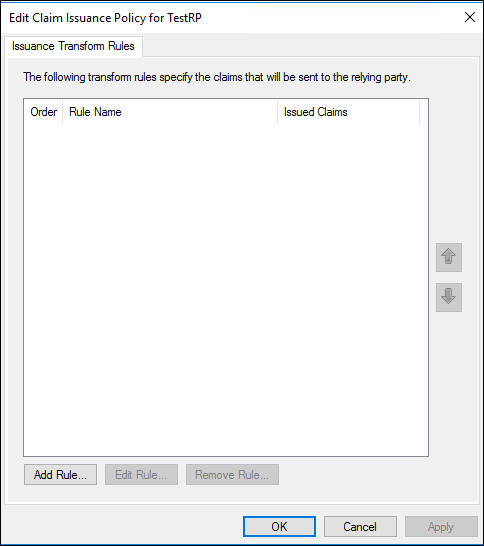
在 [選取規則範本] 頁面上,在 [宣告規則範本] 底下,從清單中選取 [傳遞或篩選傳入宣告],然後按一下 [下一步]。
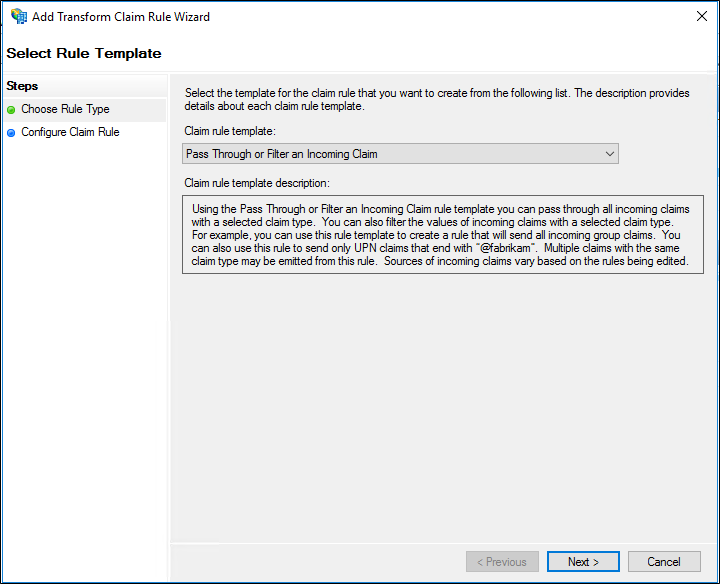
在 [宣告規則名稱] 下的 [設定規則] 頁面上,輸入此規則的顯示名稱,在 [連入宣告類型] 清單中選取宣告類型,然後根據您的組織需求選取下列其中一個選項:
傳遞所有宣告值
僅傳遞特定宣告值
僅傳遞符合特定電子郵件尾碼值的宣告值
僅傳遞以特定值開頭的宣告值
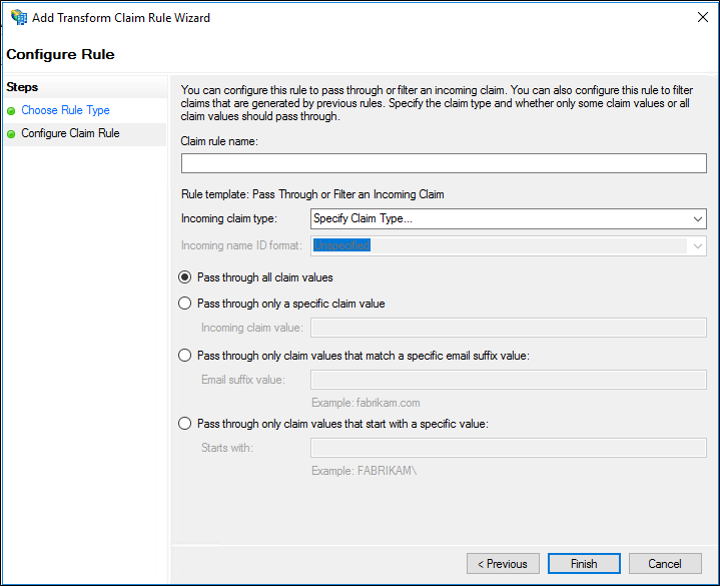
按一下 [完成] 按鈕。
在 [編輯宣告規則] 對話方塊中,按一下 [確定] 以儲存規則。
若要建立規則,以在 Windows Server 2016 的宣告提供者信任上傳遞或篩選傳入宣告
在 [伺服器管理員] 中,按一下 [工具],然後選取 [AD FS 管理]。
在主控台樹狀目錄的 [AD FS] 下,按一下 [宣告提供者信任]。
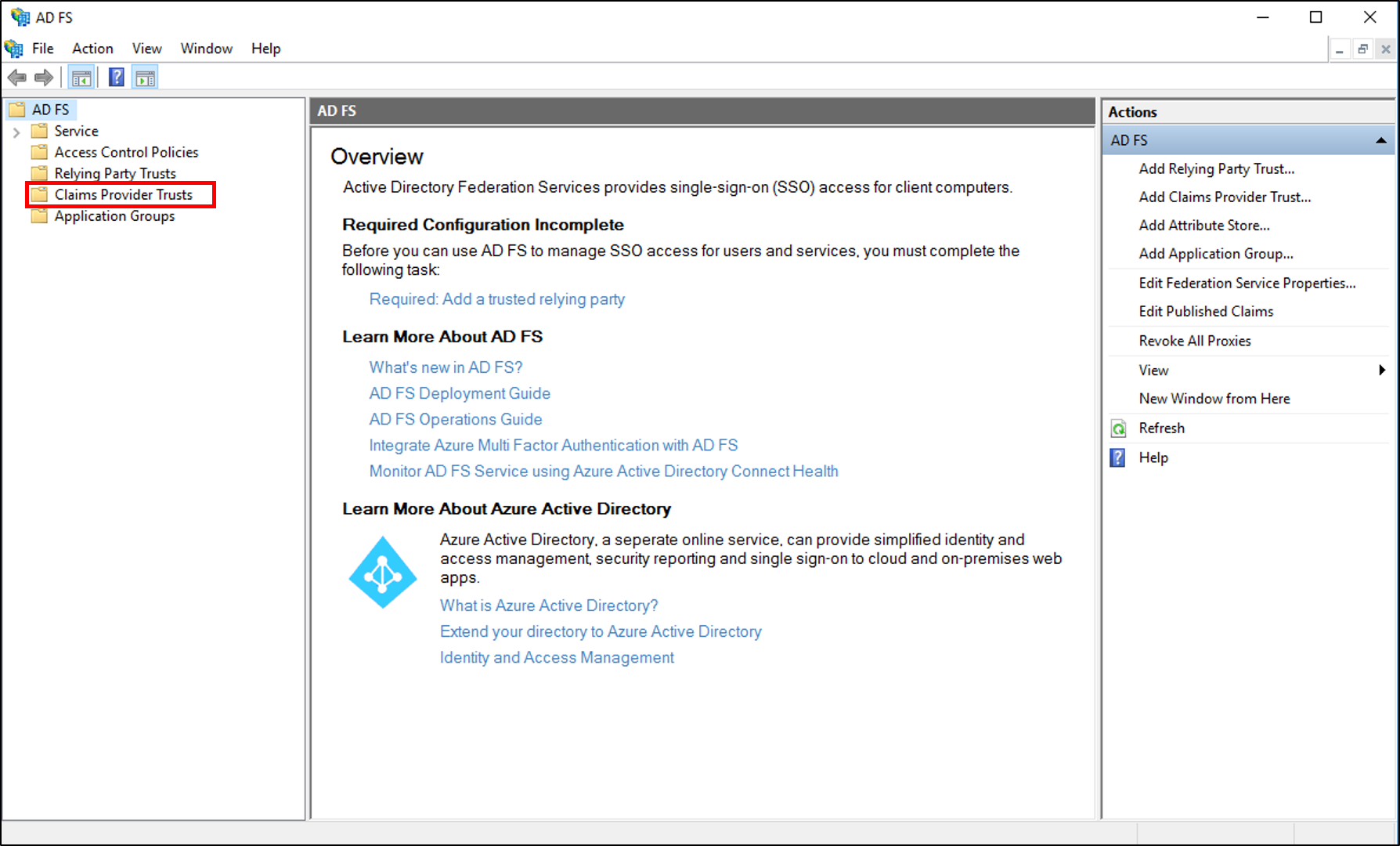
以滑鼠右鍵按一下選取的信任,然後按一下 [編輯宣告規則]。

在 [編輯宣告規則] 對話方塊的 [接受轉換規則] 底下 ,按一下 [新增規則] 以啟動規則精靈。

在 [選取規則範本] 頁面上,在 [宣告規則範本] 底下,從清單中選取 [傳遞或篩選傳入宣告],然後按一下 [下一步]。
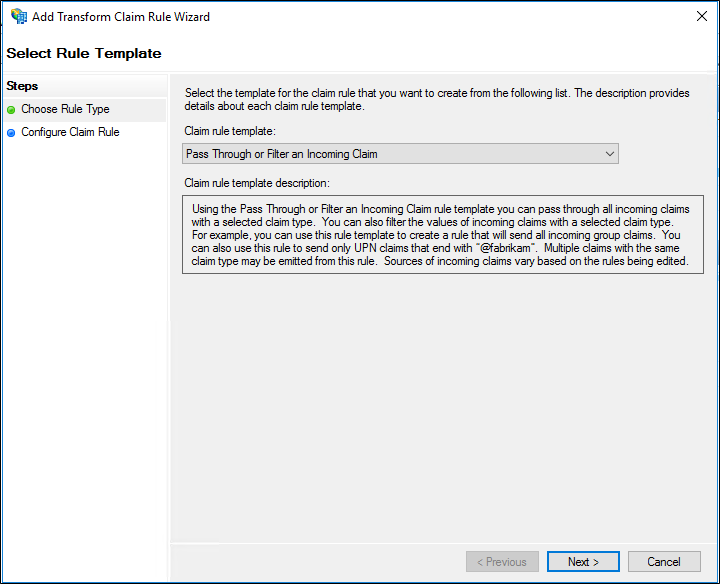
在 [宣告規則名稱] 下的 [設定規則] 頁面上,輸入此規則的顯示名稱,在 [連入宣告類型] 清單中選取宣告類型,然後根據您的組織需求選取下列其中一個選項:
傳遞所有宣告值
僅傳遞特定宣告值
僅傳遞符合特定電子郵件尾碼值的宣告值
僅傳遞以特定值開頭的宣告值
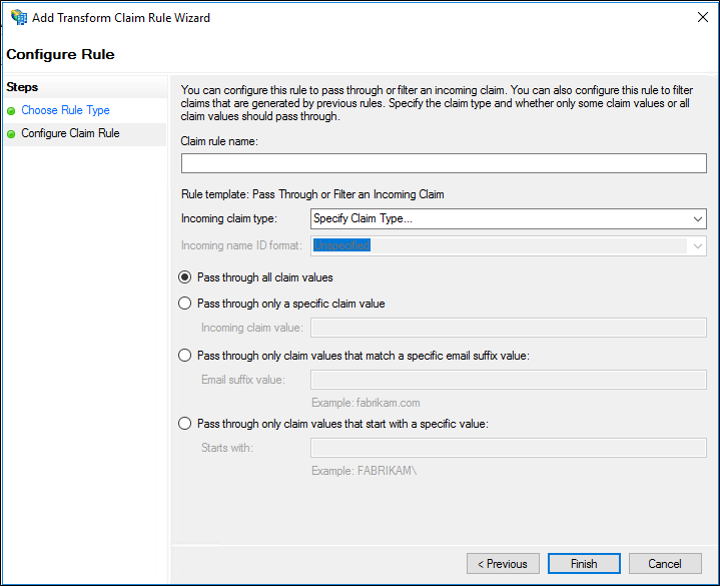
按一下 [完成] 按鈕。
在 [編輯宣告規則] 對話方塊中,按一下 [確定] 以儲存規則。
若要建立規則以傳遞或篩選 Windows Server 2012 R2 中的傳入宣告
在 [伺服器管理員] 中,按一下 [工具],然後選取 [AD FS 管理]。
在主控台樹狀結構的 [AD FSAD FS\信任關聯性] 下 ,按一下 [宣告提供者信任] 或 [信賴憑證者信任],然後在您要建立此規則的清單中按一下特定信任。
以滑鼠右鍵按一下選取的信任,然後按一下 [編輯宣告規則]。

在 [編輯宣告規則] 對話方塊中,根據您要編輯的信任,以及您要在其中建立此規則的規則集,選取下列其中一個索引標籤,然後按一下 [新增規則] 以啟動與該規則集相關聯的規則精靈:
接受轉換規則
發行轉換規則
發行授權規則
委派授權規則

在 [選取規則範本] 頁面上,在 [宣告規則範本] 底下,從清單中選取 [傳遞或篩選傳入宣告],然後按一下 [下一步]。
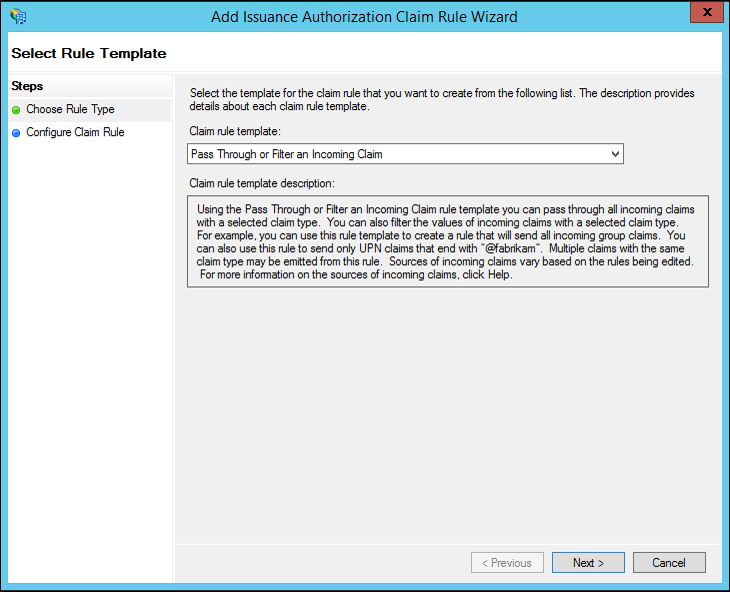
在 [宣告規則名稱] 下的 [設定規則] 頁面上,輸入此規則的顯示名稱,在 [連入宣告類型] 清單中選取宣告類型,然後根據您的組織需求選取下列其中一個選項:
傳遞所有宣告值
僅傳遞特定宣告值
僅傳遞符合特定電子郵件尾碼值的宣告值
僅傳遞以特定值開頭的宣告值
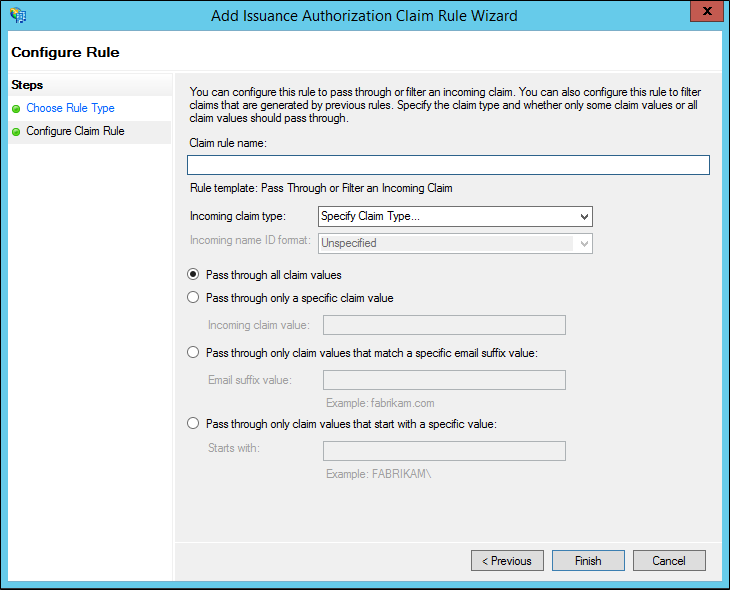
按一下 [完成] 按鈕。
在 [編輯宣告規則] 對話方塊中,按一下 [確定] 以儲存規則。